StudioをEndeca Serverと同じサーバーにインストールしていない場合は、WebLogic Serverをダウンロードしてインストールする必要があります。
WebLogic Serverをダウンロードし、インストールする手順は次のとおりです。
-
WebLogic Serverのインストール・パッケージをダウンロードするには:
- http://www.oracle.com/technetwork/middleware/weblogic/downloads/wls-for-dev-1703574.htmlに移動します。
- Oracle WebLogic Serverの以前のリリースで、Oracle WebLogic Server 10.3.6のリストを開きます。
-
「汎用」バージョンのインストーラ(wls1036_generic.jar)をダウンロードします。
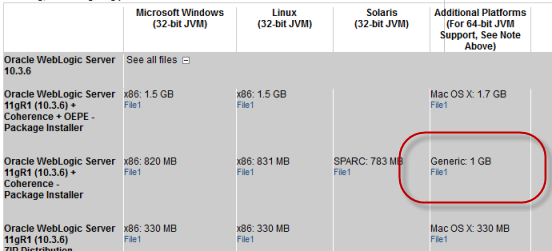
- コマンド・プロンプトで、wls1036_generic.jarを置いたディレクトリにナビゲートします。
-
インストーラを起動するには、次のコマンドを発行します。
java -jar wls1036_generic.jar
インストール・ウィザードの「ようこそ」ページが表示されます。

- 「ようこそ」ページで、「次へ」をクリックします。
-
「ミドルウェア・ホーム・ディレクトリの選択」ページで次の手順に従います。
- 「新しいミドルウェア・ホームを作成する」ラジオ・ボタンをクリックします。
- ミドルウェア・ホーム・ディレクトリのデフォルトの場所を受け入れます。
- 「次へ」をクリックします。
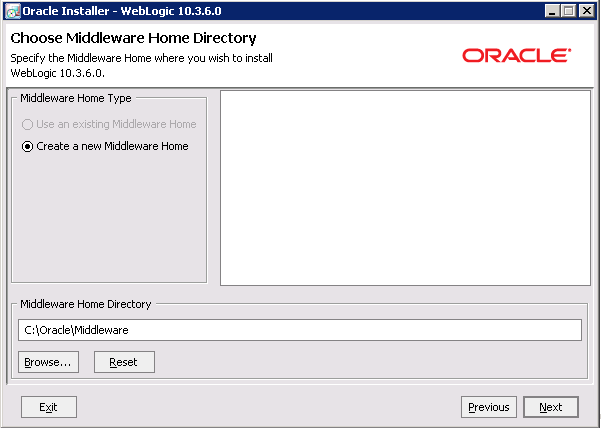
-
「セキュリティ更新のための登録」ページをバイパスするには:
- 電子メール・アドレスを入力せずに、「次へ」をクリックします。
- 「電子メール・アドレスが指定されていません」ダイアログで、「はい」をクリックします。
- 「確認」ダイアログで、「はい」をクリックします。
-
「接続に失敗しました」ダイアログで、構成内のセキュリティ問題を非通知のままにするか、このマシンはインターネットにアクセスできません。チェック・ボックスを選択し、「続行」をクリックします。
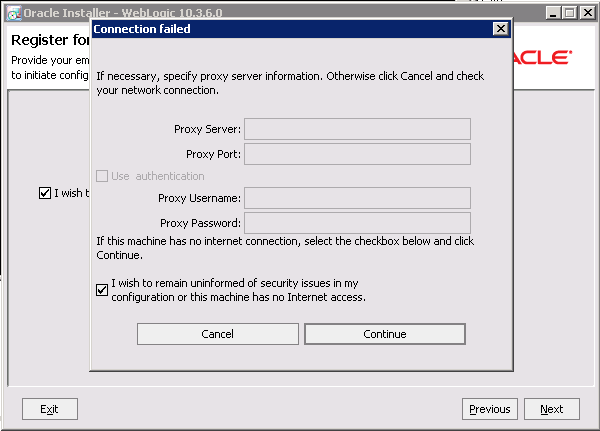
-
「インストール・タイプの選択」ページで、「カスタム」ラジオ・ボタンをクリックし、「次へ」をクリックします。

-
「製品とコンポーネントの選択」ページで、次の製品を選択し、「次へ」をクリックします。
- コア・アプリケーション・サーバー
- 管理コンソール
- 構成ウィザードおよびアップグレード・フレームワーク
- Evaluation Database
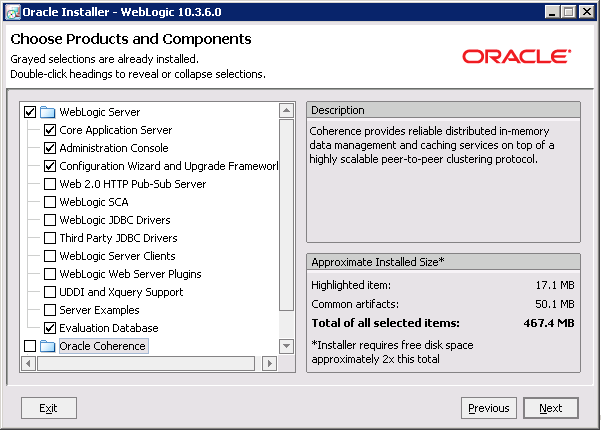
-
「JDKの選択」ページで、インストールしたJDKが選択されていることを確認します。正しい場合は、「次へ」をクリックします。該当するJDKのバージョンが選択されていない場合は次の手順に従います。
- 「ローカルJDK」の下の「参照」ボタンをクリックします。
-
JDKを含むディレクトリ(C:\Java\jdk1.6.0_43\または$HOME/Oracle/Endeca/jdk1.6.0_43)を参照し、選択します。
「ローカルJDK」セクションが更新され、選択したJDKがその横のチェック・ボックスが選択された状態で表示されます。
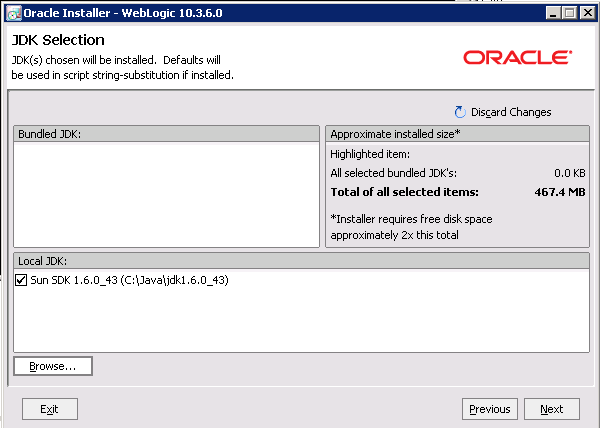
- 「次へ」をクリックします。
-
「製品インストール・ディレクトリの選択」ページで、デフォルトのインストール・ディレクトリを受け入れ、「次へ」をクリックします。
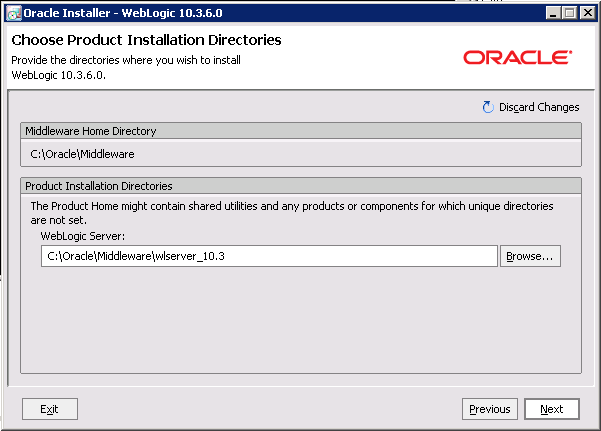
-
「Windowsサービスのインストール」ページが表示された場合は、「いいえ」ラジオ・ボタンをクリックし、「次へ」をクリックします。

-
「ショートカットの場所の選択」ページが表示された場合は、ラジオ・ボタンをクリックし、Windowsショートカットの場所を選択してから「次へ」をクリックします。
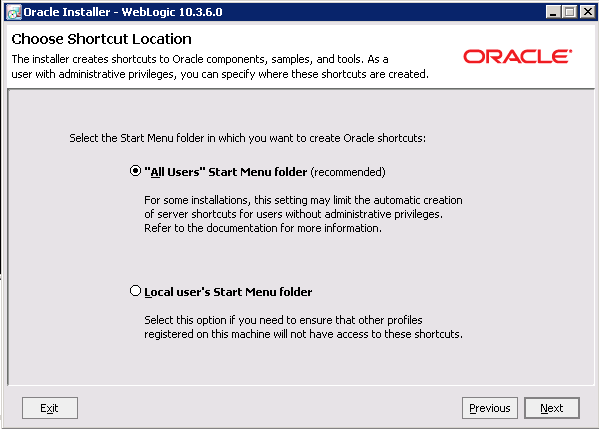
-
「インストールの概要」ページで、正しい製品をインストールしていることを確認し、「次へ」をクリックします。
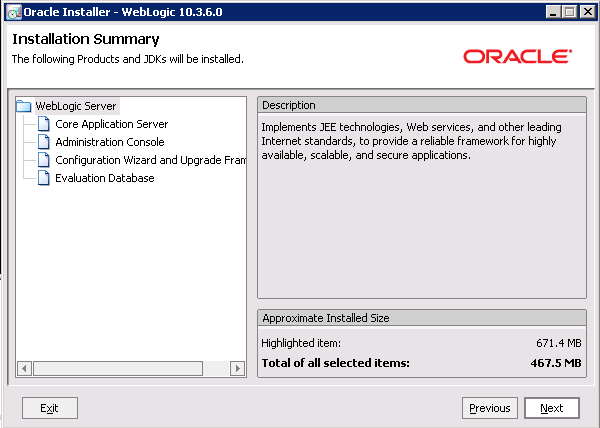
-
「インストール完了」ページで、「Quickstartの実行」チェック・ボックスを選択解除し、「完了」をクリックします。
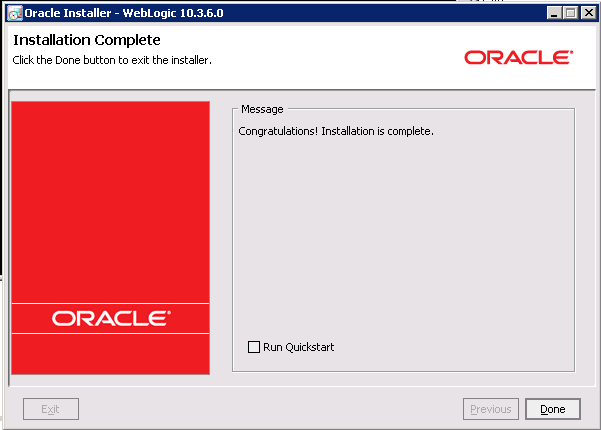
Windowsでは、Oracle WebLogicのショートカットがスタート・メニューに作成されます。
